この記事では、MailTimersカウントダウンタイマーを Infusionsoftと統合することがいかに簡単であるかを示します。
この記事を読んでいる場合、 Infusionsoft を使用した経験がある可能性があります。
そうでない場合は、学習センターをご覧ください。
メールタイマーを Infusionsoft メールキャンペーンに追加するのは簡単です。
あなたがしなければならないのは、いくつかの簡単な手順に従うことだけです。
MailTimersタイマービルダーを使用して、メールのデザインにぴったり合う新しいカウントダウンタイマーを作成します。

ペーストコードのこの部分だけをコピーします。
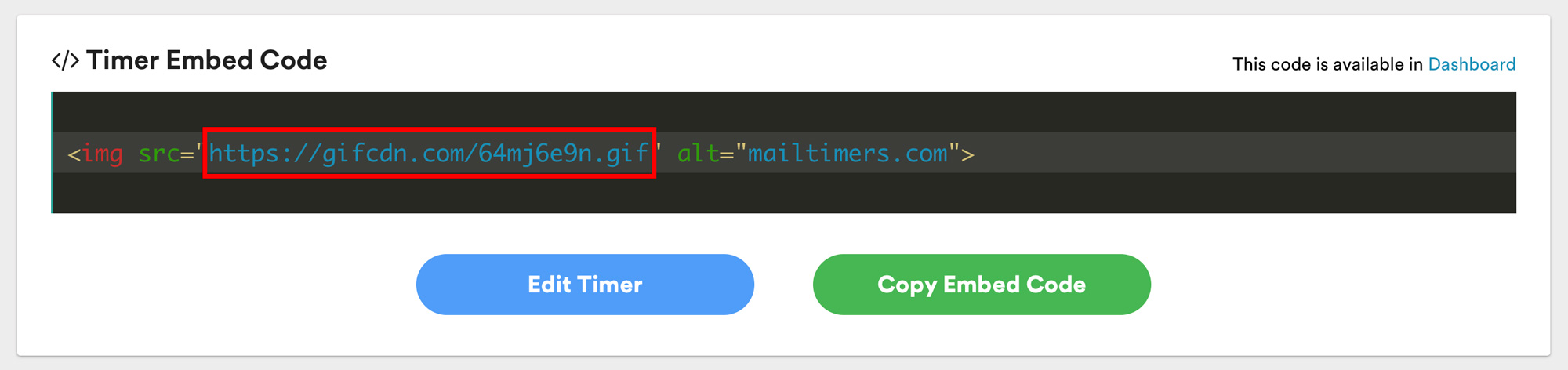
InfusionSoft電子メールエディタで、「画像」ブロックを選択し、メールビルダーにドラッグします。
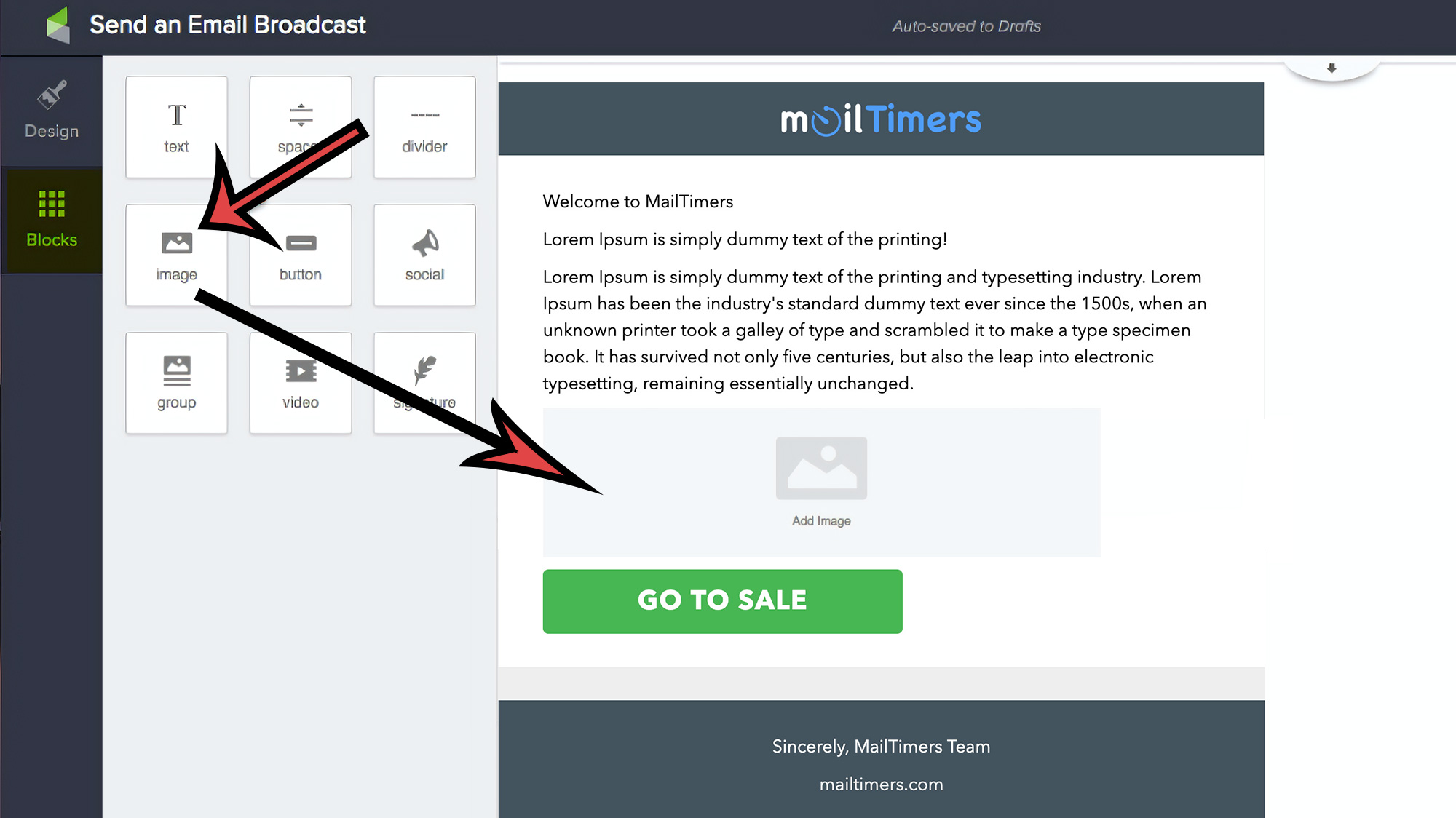
カスタム画像のURLオプションを選択します。
以前にコピーしたタイマーURLをカスタム画像のURLボックスに貼り付けます。
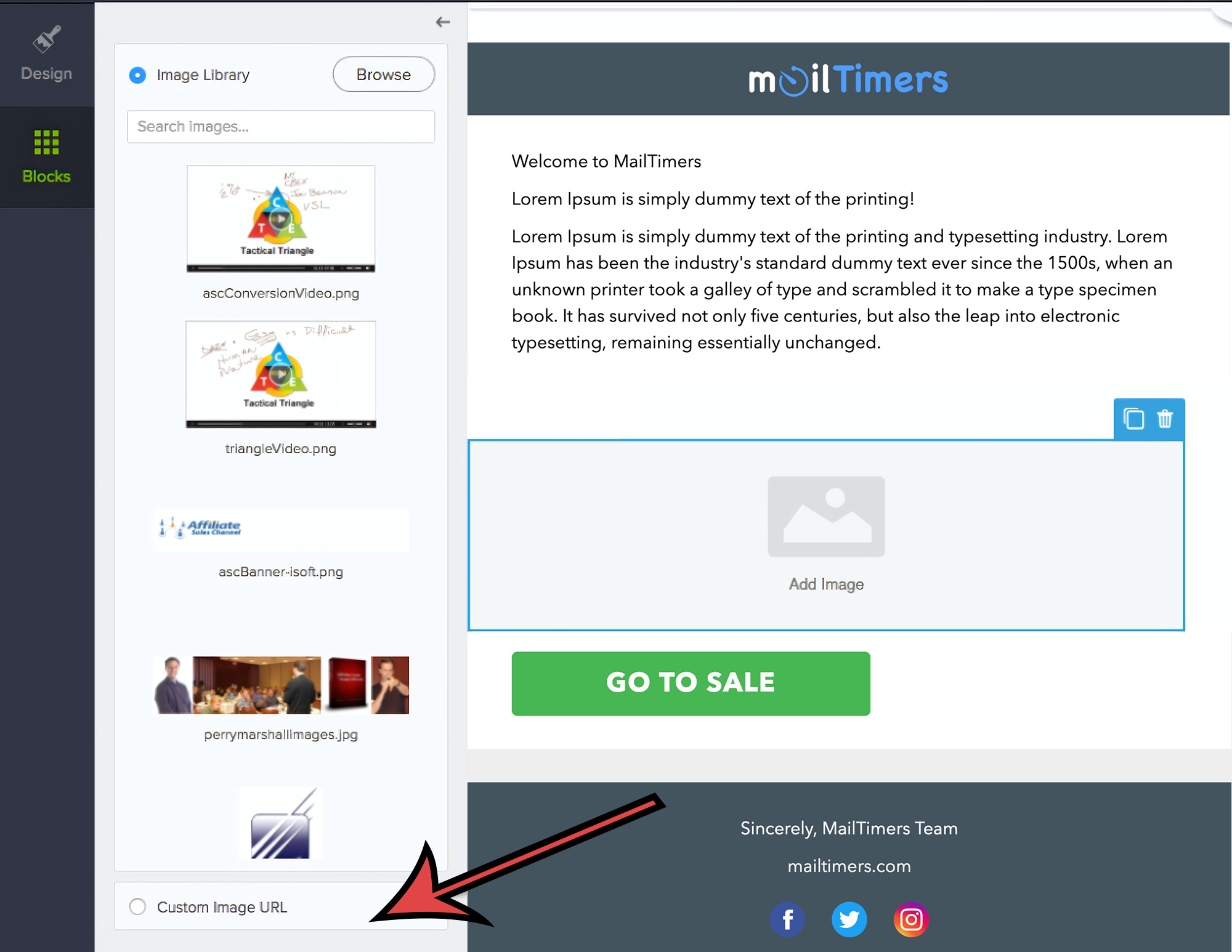
カウントダウンプレビューが表示されたら、変更を保存してください。
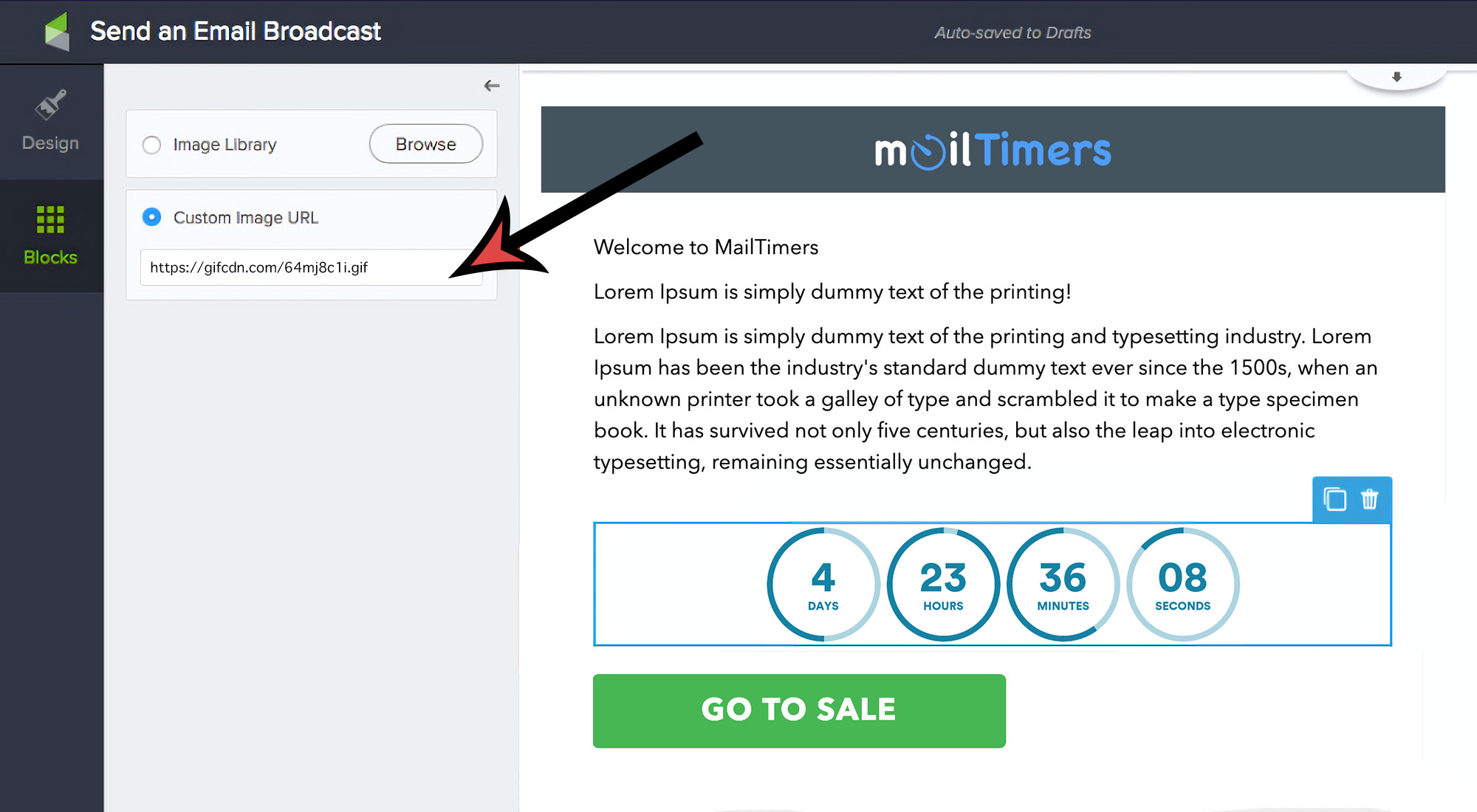
カウントダウンタイマーは、切迫感を生み出し、顧客に即座に行動を起こすよう説得するために使用されます。 希少性の印象を与え、お客様に期限を設定することで。 彼らは行動を起こす可能性が高い
あなたも気づかずに、マーケティング計画でカウントダウンタイマーが使用されているのを見たことがあるでしょう。 これらはセールやイベント中にランディング ページや Web サイトに表示され、テレビ (ショッピング ネットワークなど) でよく使用されます。 カウントダウン タイマーは通常、前面と中央に配置されますが、非常に目立たないことがよくあります。
マーケティング心理学の手法としての時間ベースの希少性は、信じられないほど効果的です。 電子メール マーケティング戦略にカウントダウン タイマーを追加することで、ターゲットを絞ったコンテンツを通じて、理想的な顧客に直接配信される緊急性と希少性 (FOMO) の感覚を植え付けることができます。